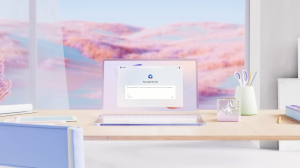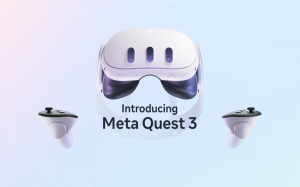Jak podłączyć AirPods do Maca
AirPods to jedne z najlepszych bezprzewodowych słuchawek dousznych i są rozsądnym zakupem, jeśli jesteś w ekosystemie produktów Apple, zwłaszcza jeśli pracujesz na komputerze Mac.
Podłączanie ich do komputera Mac jest stosunkowo łatwe, a my przeprowadzimy Cię przez każdy etap procesu, niezależnie od tego, czy używasz Maca Mini, MacBooka czy iMaca.
Więc bez dalszych ceregieli, oto jak podłączyć AirPods do komputera Mac.
Używany sprzęt
- MacBook Pro 13″ (2020)
- macOS Big Sur
- AirPods (2. generacji)
Krótka wersja
- Otwórz pokrywę etui AirPods
- Przytrzymaj przycisk konfiguracji z tyłu
- Przejdź do „Bluetooth” w „Preferencjach systemowych” macOS
- Wybierz swoje AirPods na liście urządzeń
-
Krok
1Otwórz pokrywę etui AirPods

Najpierw otwórz pokrywę etui AirPods, co spowoduje ich włączenie ze stanu gotowości.

-
Krok
2Przytrzymaj przycisk konfiguracji z tyłu

Teraz naciśnij i przytrzymaj przycisk z tyłu obudowy AirPods, aż lampka stanu na obudowie AirPods zmieni kolor na biały.

-
Krok
3Przejdź do „Bluetooth” w „Preferencjach systemowych” macOS
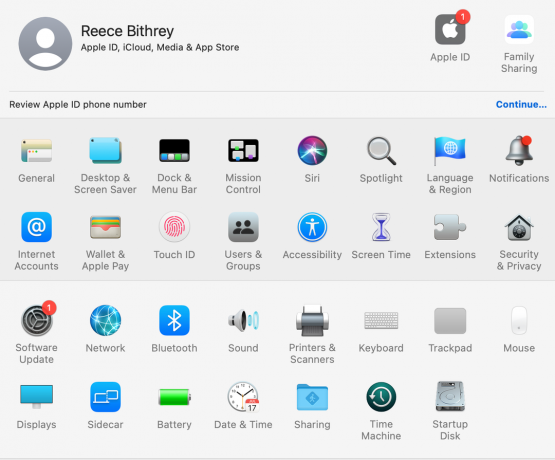
Otwórz „Preferencje systemowe”, a następnie przejdź do „Bluetooth”.
Znajdziesz go mniej więcej w połowie trzeciego rzędu, wciśnięty między „Sieć” i „Dźwięk”.
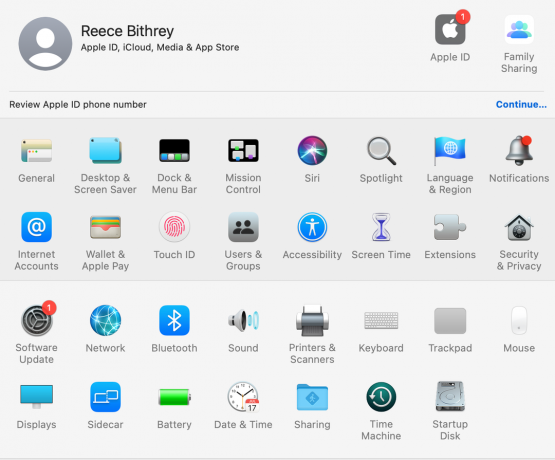
-
Krok
4Wybierz swoje AirPods na liście urządzeń
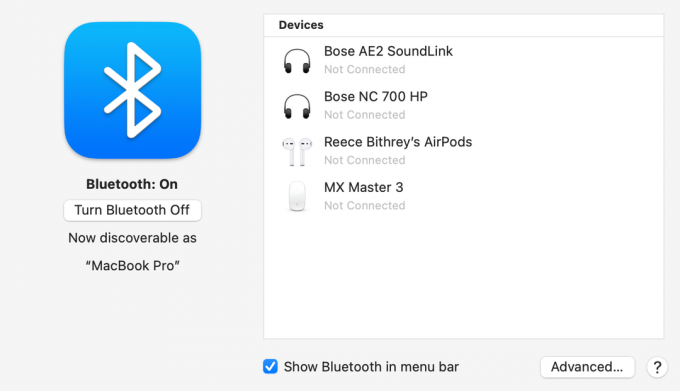
Upewnij się, że Bluetooth jest rzeczywiście włączony. Powinien Cię o tym poinformować pogrubionym pismem bezpośrednio pod dużą, niebieską ikoną Bluetooth.
Kliknij swoje AirPods na liście urządzeń – powinny być oznaczone jako „AirPods Twojego imienia”, z Twoją rzeczywistą nazwą zamiast symbolu zastępczego.
Twoje AirPods powinny teraz zsynchronizować się z komputerem Mac, umożliwiając słuchanie muzyki bez przeszkadzania kolegom.
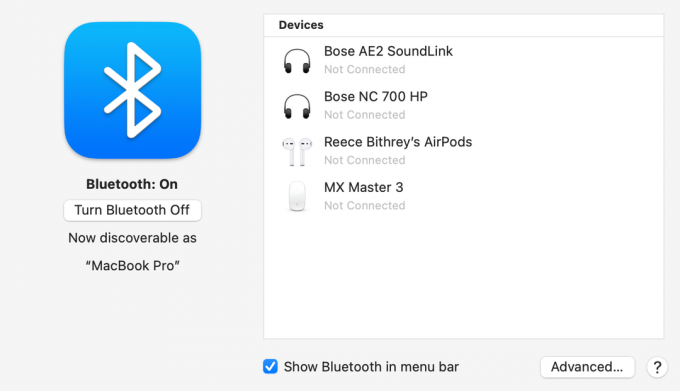
Często zadawane pytania
Jeśli ten proces nie działa, sprawdź ponownie, czy Bluetooth komputera Mac jest włączony i upewnij się, że AirPods mają wystarczającą żywotność baterii.
Jeśli nadal nie działają, spróbuj zresetować komputer Mac i AirPods. Rozparowanie słuchawek AirPods i rozpoczęcie nowego połączenia również może czasami działać.
Jeśli tak się stanie, prawdopodobnie oznacza to, że oprogramowanie układowe jest nieaktualne dla co najmniej jednego z Twoich urządzeń.
Możesz lubić…

Jak podłączyć AirPods do iPhone'a
Dlaczego ufać naszemu dziennikarstwu?
Założona w 2004 roku firma Trusted Reviews istnieje, aby udzielać naszym czytelnikom dokładnych, bezstronnych i niezależnych porad dotyczących tego, co kupić.
Dziś mamy miliony użytkowników miesięcznie z całego świata i oceniamy ponad 1000 produktów rocznie.